- Bureautique : passez à Google Documents
- La bureautique
- Trouvez l’inspiration en vous aidant
- La bureautique que l’on partage
- Une suite de logiciels à l’aise partout
Google Document : écrivez en toute simplicité
Le logiciel Word de Microsoft comporte des centaines de fonctions cachées dans des menus pour finalement ne faire apparaître que les plus utiles à l’écran… Google Document, lui, ne fournit que le strict nécessaire. Il suffit de taper son texte, de le sélectionner, de choisir les enrichissements dans la Barre d’outils, dans les menus ou par un clic droit.
Pour autant, la version actuelle ne ressemble que très peu à son ancêtre, Writely, racheté en 2006 par Google. C’est que le géant du Web rajoute petit à petit des fonctions : insertion d’images, nouvelles polices, règles pour les marges, les retraits et les tabulations, etc. Uniquement des fonctions que l’on utilise vraiment. C’est là la force de Google Document : il va à l’essentiel, et le fait très bien.
Un dictionnaire complet
Dans le traitement de texte se cache Google Dictionnaire, un service Web qui donne la définition d’un mot instantanément : sélectionnez un mot par un double-clic puis appuyez simultanément sur les touches Ctrl + Maj.+Y. La définition s’affiche dans une fenêtre. On regrette toutefois l’absence d’une liste de synonymes.
Une autocorrection personnalisée
Un correcteur incorporé souligne en pointillés rouges les mots mal orthographiés. Un clic droit sur le mot indiqué affiche alors, dans un menu contextuel, les corrections suggérées. Vous pouvez choisir d’ajouter le mot au dictionnaire, s’il s’agit d’un nom propre, par exemple. Plus intéressant encore, vous pouvez demander au logiciel de corriger à l’avenir une faute de frappe que vous réitérez. Ainsi, si vous tapez souvent «infromation» à la place de «information», cliquez sur l’erreur avec le bouton droit de la souris. Dans le menu, sélectionnez Toujours remplacer par : -> information. Vous pouvez aussi déterminer les mots à remplacer automatiquement en passant par le menu Outils/ Préférences…et en entrant les corrections souhaitées dans les cases Remplacer et Par. C’est pratique lorsque le mot erroné existe quand même en français : par exemple, si vous intervertissez souvent deux lettres, en écrivant «bine» à la place de «bien».
Google Présentation : animez vos diaporamas
Un diaporama, un topo professionnel, une plaquette animée, les occasions de réaliser des présentations dynamiques sont nombreuses… Tout le monde connaît les fichiers PowerPoint de Microsoft : Google Présentation permet d’effectuer les mêmes présentations, très simplement, gratuitement, sans logiciel installé, et avec des options collaboratives poussées.
Quelques modèles
Par défaut, lorsque vous créez une nouvelle présentation, les diapositives sont vides. Mais Google vous propose tout de même quelques thèmes, qui associent images de fond, couleurs et polices de caractères. Pour en sélectionner un, cliquez sur le menu Format, Paramètres de présentation, puis choisissez l’un des thèmes.
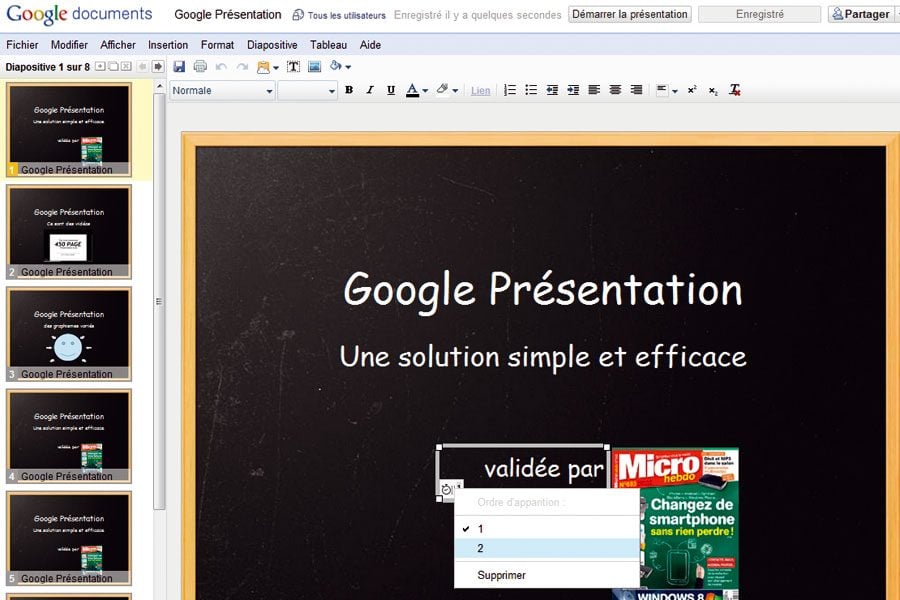
Faites durer le suspense
Vous pouvez choisir de ne faire apparaître certains éléments d’une diapositive que progressivement. Pour cela, cliquez avec le bouton droit de la souris sur l’élément qui doit rester caché lors de l’affichage initial. Dans le menu contextuel qui apparaît, sélectionnez Affichage progressif. Une icône en forme d’horloge apparaît en bas à gauche du bloc. Si vous appliquez l’affichage progressif à plusieurs blocs, un chiffre indiquera leur ordre d’apparition respectif, que vous pouvez intervertir à l’aide d’un clic droit.
Google Dessin : le parent pauvre
Ce service a pour principal mérite d’exister… Ce qui permet de créer des illustrations en ligne, sans avoir à installer, lancer et maîtriser un logiciel complexe de dessin. Mais ne vous attendez pas à devenir un artiste grâce à lui. Google Dessin, c’est le minimum syndical : on peut dessiner des lignes, des formes géométriques, insérer des images, ajouter du texte, faire passer des blocs de l’arrière-plan à l’avant-plan… Même s’il s’améliore avec le temps, il n’est pas du tout au niveau d’autres services du même type, comme Raven d’Aviary ou Psykopaint. Son principal avantage : son intégration dans les autres éléments de la suite.
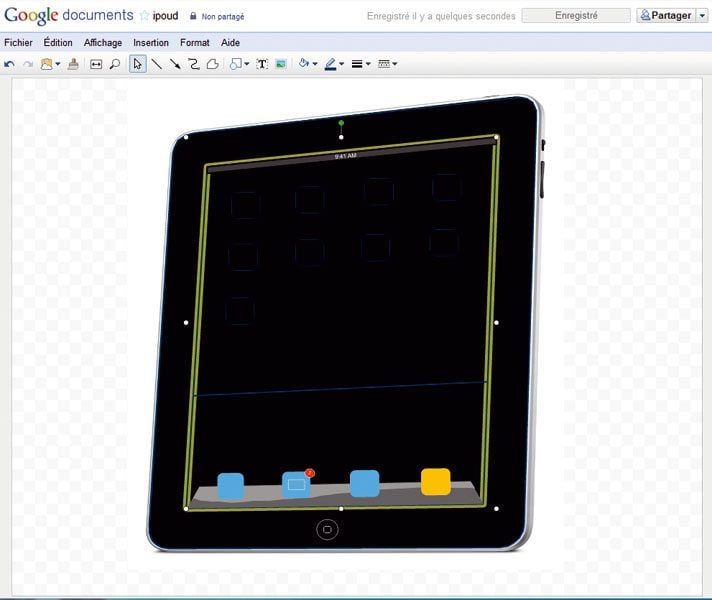
Comme du papier-calque
Vous pouvez utiliser Google Dessin pour créer une illustration à partir d’une image existante. Pour ce faire, insérez votre image source (menu Insertion/Image). Dessinez ensuite par-dessus, puis supprimez l’image importée, et ne gardez que votre création.
Google Feuille de calcul : le tableur propulsé par le nuage
Google Feuille de calcul est le pendant en ligne d’Excel ou d’OpenOffice Calc. Mais le logiciel en ligne n’a presque rien à envier à ses concurrents. Car être sur Internet permet à Google Feuille de calcul de disposer nativement de fonctions uniques, puisant directement dans les ressources du Web comme traduire automatiquement du texte, afficher le cours d’une action, etc. Le tout dans une interface toujours simple à maîtriser.
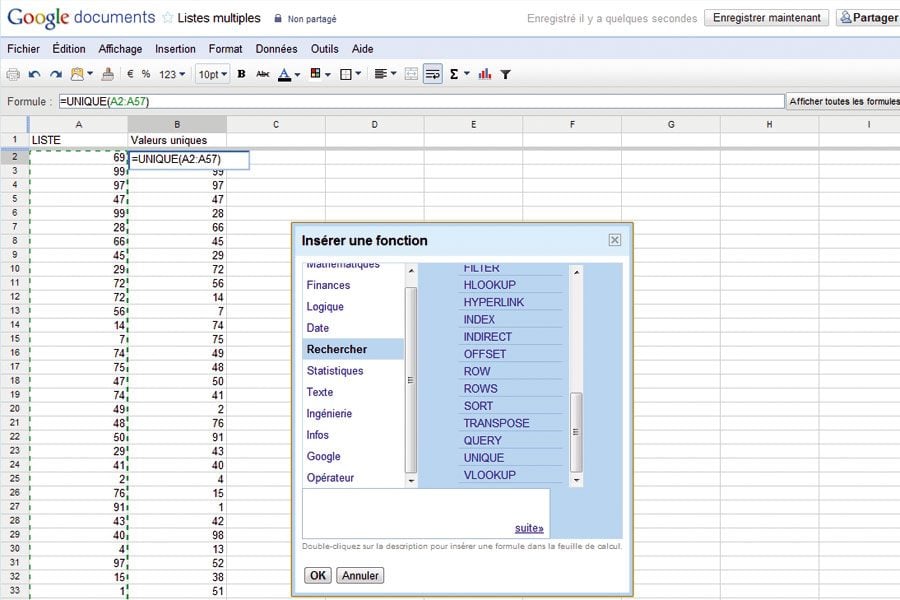
Des fonctions à foison
Les fonctions ou formules font la puissance d’un tableur. N’hésitez pas à fouiller celles de Google Feuille de calcul en cliquant sur le bouton en forme de sigma puis sur Plus de fonctions…dans la Barre d’outils : vous trouverez non seulement la plupart de celles présentes dans Excel et Calc, mais d’autres tout à fait inédites! Par exemple, la fonction =Unique() qui permet de retirer les doublons d’une liste. Explorez aussi la catégorie Google de la liste, pour découvrir des fonctions qui permettent de remplir des cellules à partir d’infos piochées directement sur le Net! Vous trouverez, par exemple, en page 44 de ce numéro, un «trucs et astuces» pour traduire automatiquement le contenu de cellules grâce à Google Traduction.
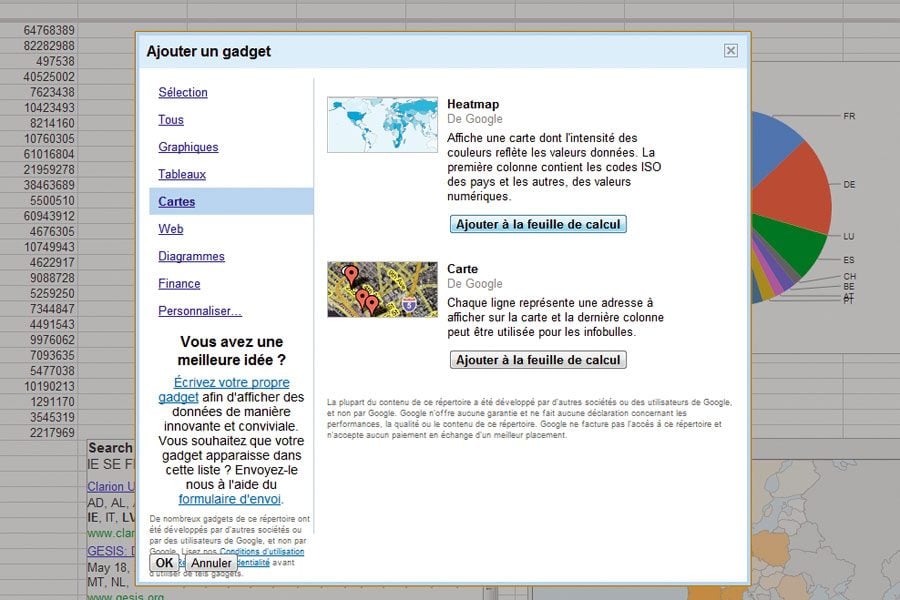
La puissance des gadgets
Vous voulez associer des valeurs à des cartes? Créer un diagramme chronologique animé? Générer automatiquement un camembert? Pas besoin de chercher : la réponse se trouve à portée de clics, dans les gadgets. Dans le menu Insertion, sélectionnez Gadget. Une liste de modules, classés thématiquement, s’affiche. Une fois le choix fait, la plage de données à traiter vous sera demandée…puis le résultat s’affichera tout seul! Vous pourrez dès lors le disposer sur votre feuille, comme une simple image.
🔴 Pour ne manquer aucune actualité de 01net, suivez-nous sur Google Actualités et WhatsApp.











